Приказы по инвентаризации¶
Справочник предназначен для указаний параметров инвентаризаций, проводимых в организациях (см. Инвентаризация в программе «М-АПТЕКА плюс». Введение).
Примечание
Любую позицию или группу позиций справочника можно выделить клавишей Ins, а затем скопировать в буфер обмена Windows с помощью сочетания «горячих клавиш» Ctrl+Ins. Или же можно использовать кнопку  (Скопировать в буфер) на панели инструментов справочника, а также одноимённый пункт контекстного меню, вызываемого по правой клавише мыши. Скопированные данные будут доступны для вставки в любые сторонние программы, текстовые редакторы (например, MS Word) и электронные таблицы (например, MS Excel).
(Скопировать в буфер) на панели инструментов справочника, а также одноимённый пункт контекстного меню, вызываемого по правой клавише мыши. Скопированные данные будут доступны для вставки в любые сторонние программы, текстовые редакторы (например, MS Word) и электронные таблицы (например, MS Excel).
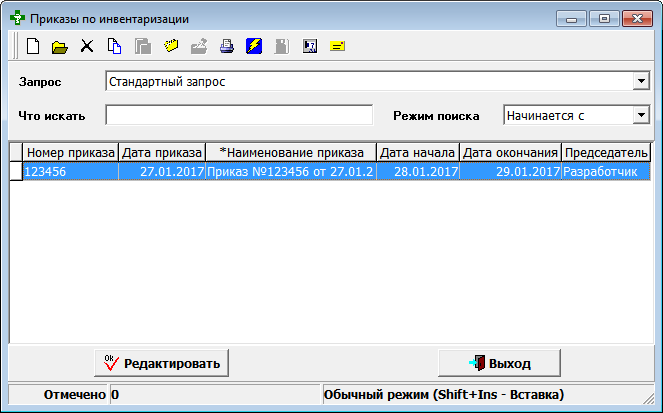
Новая запись создается добавлением строки в табличной части с помощью кнопки  (Добавить элемент справочника), в поле Наименование вводится текстовое название диапазона. Откроется окно Редактирование приказа по инвентаризации:
(Добавить элемент справочника), в поле Наименование вводится текстовое название диапазона. Откроется окно Редактирование приказа по инвентаризации:

Структура справочника¶
-
Номер приказа – произвольная строка (7 символов).
-
Дата – дата приказа, выбирается из календаря или вводится вручную.
-
Период проведения инвентаризации: с ... по - даты выбираются из календаря или вводятся вручную.
-
Основание для проведения – значение этого поля формируется автоматически, но может быть изменено вручную.
Пример автоматически сформированного значения: Приказ №13/17-6 от 05.08.2009 года "О проведении инвентаризации" в Склад
-
Председатель комиссии – выбирается из списка Список пользователей.
Материально-ответственные лица¶
-
Материально-ответственные лица – с помощью кнопки
 (Добавить материально-ответственное лицо) открывается список:
(Добавить материально-ответственное лицо) открывается список:
В списке показываются материально-ответственные лица, указанные для организации в справочнике Внутренние контрагенты (в этом справочнике на каждое подразделение может быть указан только один человек – «главное материально-ответственное лицо»).
Примечание
Если установить «галочку» Все пользователи системы (кроме закрытых), то список будет соответствующим образом расширен, и из него можно будет добавить в приказ и других сотрудников, а не только «главных».
-
Члены комиссии – могут указываться двумя способами:
- С помощью кнопки
 (Добавить Ф.И.О. члена комиссии из справочника) можно выбрать сотрудника из списка Пользователи системы.
(Добавить Ф.И.О. члена комиссии из справочника) можно выбрать сотрудника из списка Пользователи системы. - А по кнопке
 (Добавить Ф.И.О. члена комиссии) Ф.И.О. можно ввести вручную:
(Добавить Ф.И.О. члена комиссии) Ф.И.О. можно ввести вручную:
- С помощью кнопки
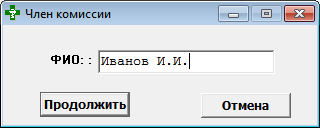
Введённые в справочник значения автоматически подставляются при печати документов инвентаризации.